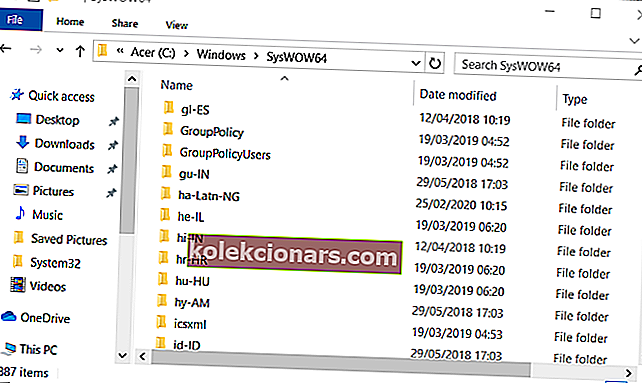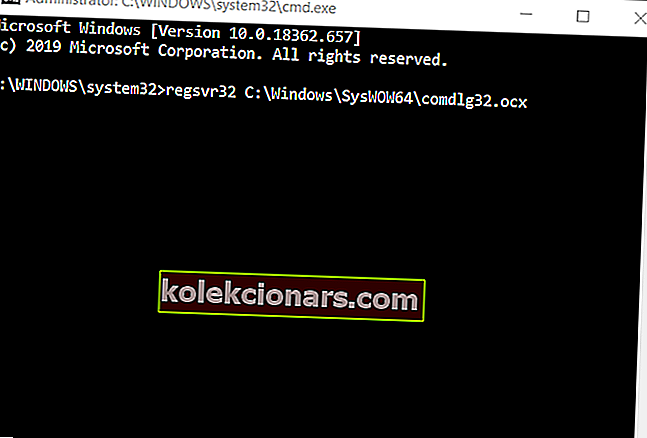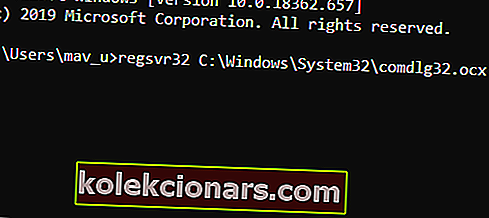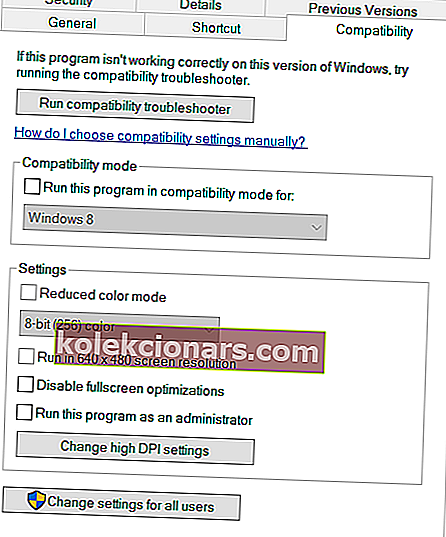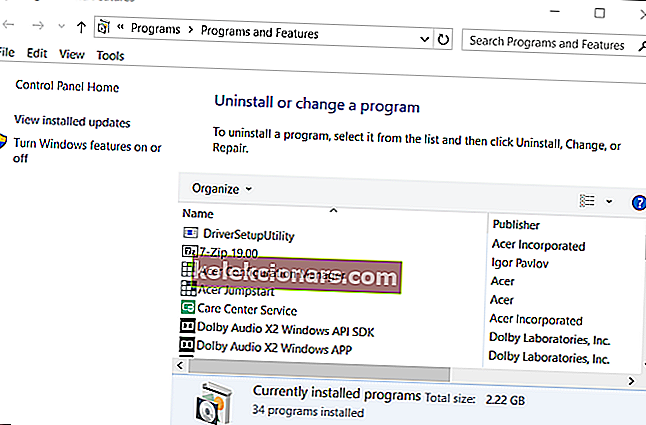- Microsoft Visual Studio je integrované vývojové prostredie známe miliónmi.
- V článku nižšie sa dozviete, ako opraviť chybu súvisiacu s Visual Studio.
- Ak narazíte na ďalšie podobné problémy, pozrite si naše Centrum systémových chýb.
- Ak potrebujete ďalšie pokyny, prejdite na našu stránku Chyby systému Windows 10.

Súbor comdlg32.ocx je ovládacím prvkom ActiveX pre Visual Studio 6. Tento súbor je teda súčasťou Visual Suite; a mnoho programov to potrebuje.
Niektorý softvér môže zobraziť toto chybové hlásenie, keď sa ho používatelia pokúsia spustiť:
Komponent comdlg32.ocx alebo jedna z jeho závislostí nie je správne zaregistrovaná: súbor chýba alebo je neplatný.
Táto chyba nastane, keď súbor comdlg32.ocx, ktorý program potrebuje, chýba alebo je poškodený.
Ako môžem opraviť chybu comdlg32.ocx?
1. Stiahnite si nový súbor comdlg32.ocx
Používatelia opravili chybu comdlg32.ocx stiahnutím nového súboru comdlg32.ocx, ktorý nahradil chýbajúci alebo poškodený.
- Stiahnite si súbor comdlg32.ocx (kliknite na tento odkaz).
- Otvorte program Prieskumník súborov (stlačte kláves Windows + E).
- Otvorte priečinok na stiahnutie v Prieskumníkovi súborov.
- Pravým tlačidlom myši kliknite na súbor comdlg32.ocx a vyberte možnosť Kopírovať .
- Otvorte túto cestu na 64-bitových platformách Windows:
- C:> Windows> SysWOW64. V 32-bitovom systéme Windows otvorte tento priečinok: C:> Windows> System32.
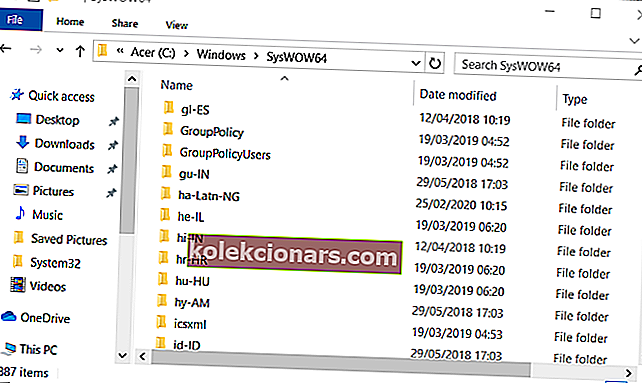
- C:> Windows> SysWOW64. V 32-bitovom systéme Windows otvorte tento priečinok: C:> Windows> System32.
- Kliknite pravým tlačidlom myši do priečinka, aby ste vybrali Vložiť , čím sa súbor comdlg32.ocx skopíruje do otvoreného priečinka.
- Stlačte kláves Windows + R klávesová skratka, ktorá otvorí Spustiť.
- Vložte cmd do príslušenstva Run a stlačte klávesy Ctrl + Shift + Enter.
- V prípade 64-bitových platforiem Windows zadajte príkaz zobrazený na snímke priamo dole.
- Po zadaní príkazov nezabudnite stlačiť kláves Return.
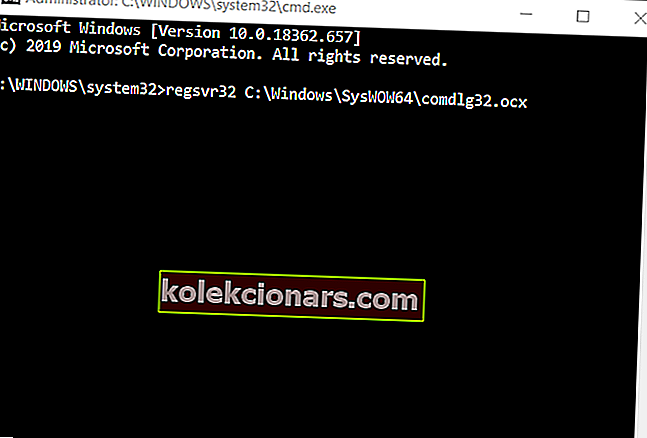
- Po zadaní príkazov nezabudnite stlačiť kláves Return.
- Tí, ktorí majú 32-bitové platformy, budú musieť zadať príkaz na obrázku priamo dole.
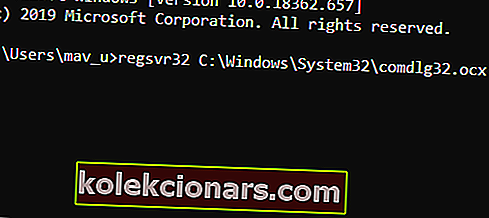
2. Znova zaregistrujte existujúci súbor comdlg32.ocx
Ak súbor comdlg32.ocx nechýba, skúste znova zaregistrovať aktuálny súbor. Ak to chcete urobiť, otvorte príkazový riadok ako správca. Potom do príkazového riadka zadajte regsvr32 comdlg32.ocx a stlačte kláves Return.

3. Spustite softvér v režime kompatibility
Skúste spustiť softvér, pre ktorý nastala chyba v režime kompatibility.
- Pravým tlačidlom myši kliknite na ikonu programu, ktorý vracia chybové hlásenie comdlg32.ocx, a vyberte položku Vlastnosti .
- V okne, ktoré sa otvorí, kliknite na kartu Kompatibilita.
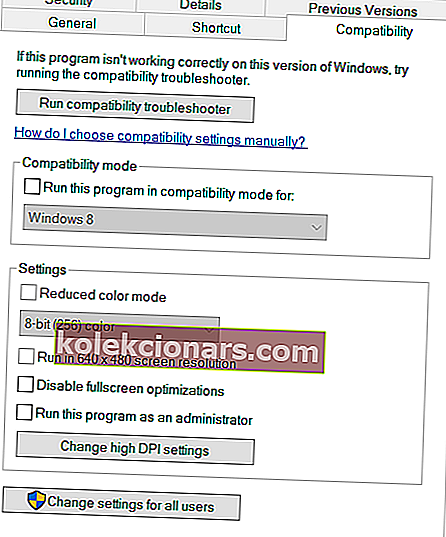
- Začiarknite políčko Spustiť tento program v režime kompatibility pre.
- Vyberte staršiu platformu Windows, ako je vaša súčasná.
- Kliknite na možnosť Spustiť tento program ako správca a vyberte ho.
- Vyberte možnosť Použiť a kliknutím na OK zatvorte okno.
4. Znova nainštalujte softvér
Problém s odstránením niektorých používateľov môže vyriešiť aj preinštalovanie softvéru, v ktorom sa vyskytla chyba comdlg32.ocx.
- Ak to chcete urobiť, otvorte Spustiť.
- Otvorte okno odinštalátora zadaním súboru appwiz.cpl do priečinka Spustiť a kliknutím na tlačidlo OK .
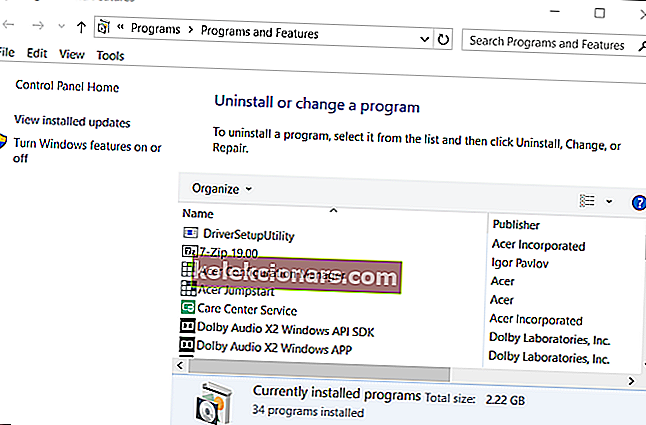
- Vyberte softvér, pre ktorý potrebujete opraviť chybu comdlg32.ocx.
- Softvér odstránite kliknutím na položku Odinštalovať a Áno .
- Pred opätovnou inštaláciou softvéru reštartujte systém Windows.
- Potom znova nainštalujte najnovšiu verziu odinštalovaného softvéru.
Toto je niekoľko riešení, ktoré používatelia potvrdili, opraviť chybu comdlg32.ocx. Okrem toho môže chyba comdlg32.ocx opraviť aj spustenie kontroly systémových súborov a vrátenie systému Windows späť do bodu obnovenia.
V článku vyššie sme napísali veľa krokov na riešenie problémov, ale zaujímalo by nás, ktorý vám pomohol najviac. Dajte nám vedieť a zanechajte nám správu v sekcii komentárov nižšie.
Časté otázky: Získajte viac informácií o Visual Studio
- Kde môžem stiahnuť Visual Studio?
Microsoft Visual Studio si môžete stiahnuť z oficiálnej webovej stránky alebo kliknutím na tento odkaz.
- Aktualizuje sa Visual Studio často?
Áno, Visual Studio sa aktualizuje každých pár týždňov a pre záujemcov sú k dispozícii aj zostavenia ukážok.
- Podporuje Visual Studio Python?
Od januára 2020 Visual Studio teraz podporuje aj Python.